如何清除浏览器缓存及上网痕迹 清除浏览器上网
电脑维修 2023-07-03 09:36www.caominkang.com电脑维修知识
众所周知,使用浏览器浏览网页后都会留下一些上网痕迹,如果不及时清除这些上网痕迹,就很容易泄露自己的隐私。那么如何清除浏览器缓存及上网痕迹?一起看看清除浏览器上网痕迹的方法吧。
1、以360浏览器为例,打开浏览器,点击右上角的工具--清除上网痕迹。
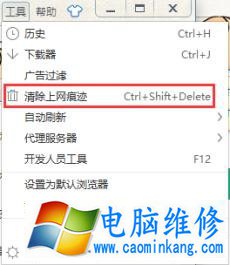
2、在弹出的窗口中勾选需要删除的内容,可以从历史记录、输入过的网址、自动完成的以及Cookies方面进行清除,之后点击“立即清除”按钮即可。
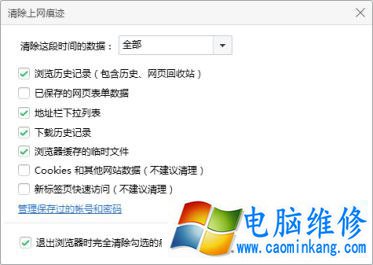
3、点击工具按钮,在菜单中选择“Inter选项”。
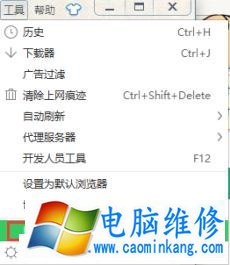
4、在打开的Inter选项窗口中,勾选“退出时删除浏览历史记录”,点击“删除”按钮打开删除对话框,选择需要删除的内容,点击“删除”按钮即可。
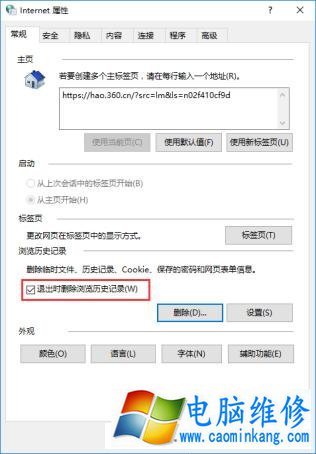
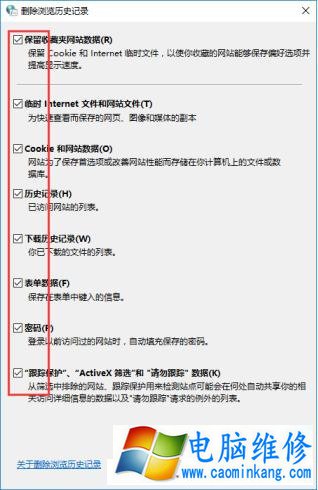
5、通过上述设置操作后,每次关闭浏览器就会自动清除上网痕迹。其它浏览器清除上网痕迹的设置方法可参考上面。
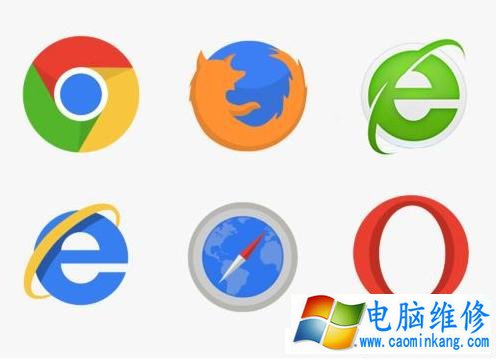
以上就是电脑维修网如何清除浏览器缓存及上网痕迹的方法,十分简单,在浏览器的菜单栏中选择工具,然后选择清除浏览记录,之后在弹出来的框中勾选要清除的内容,点击删除即可。
笔记本电脑维修
- 苹果电脑快捷键 苹果电脑快捷键大全表格
- 联想电脑维修 联想电脑维修地点
- 附近笔记本电脑维修 附近修笔记本电脑的地方
- 电脑硬件检测软件 电脑硬件检测软件通城网盘
- 电脑ip地址怎么看 清华同方电脑ip地址怎么看
- 电脑密码 电脑密码怎么去除掉
- 电脑没有声音 电脑没有声音是什么原因
- 电脑亮度怎么调 台式电脑亮度怎么调
- 电脑开机黑屏 电脑开机黑屏恢复按4个键
- 电脑ip地址 电脑ip地址冲突怎么解决
- 电脑无法开机 电脑无法开机一直黑屏
- 电脑维修免费上门附近
- 电脑黑屏怎么办 电脑黑屏怎么办主机还是亮的
- 360电脑管家 360电脑管家和腾讯电脑管家哪个更好
- 手机控制电脑 手机控制电脑的远程软件
- 电脑设置自动关机
